Especificando a Correção de Cores
É possível especificar o método de correção de cores que corresponde ao tipo de documento a ser impresso.
Normalmente, quando dados são impressos, o driver da impressora ajusta automaticamente as cores.
Quando você quiser fazer impressões usando o espaço de cor dos dados da imagem de modo eficaz, selecione ICM. Quando quiser usar um software para especificar um perfil ICC de impressão, selecione Nenhum (None).
Também é possível definir a correção de cores na guia Instalação rápida (Quick Setup) escolhendo Ajuste manual de cor/intensidade (Color/Intensity Manual Adjustment) em Recursos adicionais (Additional Features).
Selecione o ajuste de cores manual
Na guia Principal (Main), selecione Manual para Cor/intensidade (Color/Intensity) e clique em Definir... (Set...).
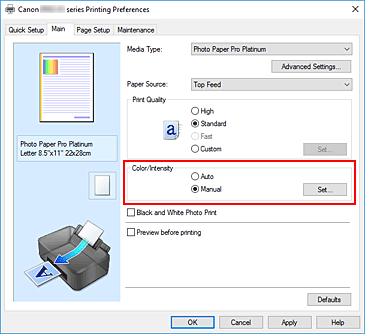
A caixa de diálogo Ajuste de cores manual (Manual Color Adjustment) é exibida.
Selecione a correção de cores
Clique na guia Correspondência (Matching), selecione a configuração de Correção de cores (Color Correction) que corresponda aos seus objetivos a partir dos seguintes valores e clique em OK.
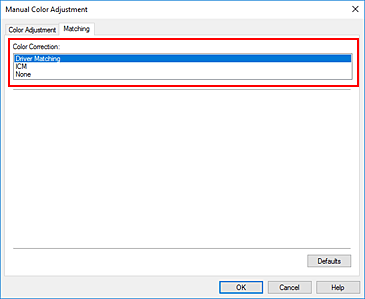
- Correspondência do driver (Driver Matching)
-
O driver fará ajustes necessários durante a impressão.
Para obter informações sobre a correspondência do driver, consulte "Ajustando as Cores com o Driver da Impressora." - ICM
-
Ajusta as cores usando um perfil ICC durante a impressão.
Especifique o perfil de entrada, o perfil da impressora e o método de renderização a ser usado. - Nenhum (None)
- O driver da impressora não executa a correção de cores. Selecione esse valor quando estiver especificando um perfil ICC de impressão criado individualmente ou um perfil ICC de impressão para papel Canon especial em um software para a impressão de dados.
Conclua a configuração
Clique em OK na guia Principal (Main).
Quando você executa a impressão, os dados do documento são impressos com a correção de cores especificada.
 Importante
Importante
- Quando o ICM estiver desativado no software aplicativo, a opção ICM estará indisponível para Correção de cores (Color Correction) e a impressora talvez não consiga imprimir os dados de imagem corretamente.
- Quando a caixa de seleção Impr. Foto em Preto-e-Branco (Black and White Photo Print) da guia Principal (Main) estiver marcada, a opção Correção de Cores (Color Correction) será exibida desativada e não estará disponível.


